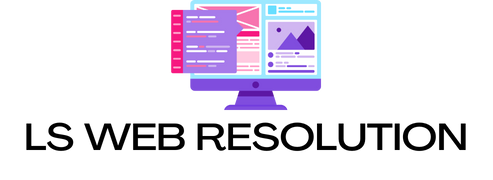L’univers du développement est vaste et peut paraître intimidant, en particulier pour les débutants. Un bon point de départ pour plonger dans cet univers est de savoir comment configurer un environnement de développement intégré (IDE). Un IDE est un ensemble d’outils qui simplifient le développement de logiciels en regroupant des fonctionnalités essentielles telles que l’édition de code, la compilation, le débogage et le contrôle de version. Dans cet article, nous allons vous guider pas à pas pour bien configurer votre IDE, afin que vous puissiez vous concentrer sur l’apprentissage et la création de projets passionnants.
Choisir le bon IDE pour vos besoins
Avant de plonger dans la configuration de votre environnement de développement, il est crucial de choisir le bon IDE. Le choix dépendra largement du langage de programmation que vous souhaitez apprendre et des fonctionnalités dont vous avez besoin.
A lire en complément : Quels sont les avantages des systèmes de gestion de la relation client (CRM) basés sur l'IA?
Visual Studio Code
Visual Studio Code, souvent abrégé en VS Code, est un éditeur de code open-source développé par Microsoft. Il est très populaire grâce à son interface simple et son éventail de fonctionnalités. VS Code offre une complétion de code intelligente, un débogage intégré, et un support pour presque tous les langages de programmation via des extensions.
PyCharm
Pour les aspirants développeurs en Python, PyCharm est un excellent choix. Développé par JetBrains, cet IDE est spécialement conçu pour Python et propose des outils puissants pour l’édition de code, le débogage et le développement web en utilisant des frameworks comme Django.
A voir aussi : Comment les technologies de réalité mixte peuvent-elles être intégrées dans les soins de santé?
Code::Blocks
Si vous êtes intéressé par les langages de programmation comme C, C++ ou Fortran, Code::Blocks est une option solide. Cet IDE open-source est léger et supporte plusieurs compilateurs, ce qui en fait un choix flexible pour le développement de logiciels.
Eclipse
Eclipse est un autre grand nom parmi les IDE, particulièrement pour le développement Java. Cet environnement de développement intégré est très extensible grâce à ses plugins et peut être utilisé pour développer des applications dans divers langages de programmation.
Installation et configuration de Visual Studio Code
Une fois que vous avez choisi votre IDE, il est temps de l’installer et de le configurer pour optimiser votre développement. Prenons Visual Studio Code comme exemple.
Installation
- Téléchargez Visual Studio Code depuis le site officiel.
- Suivez les instructions pour installer VS Code sur votre système d’exploitation (Windows, MacOS, Linux).
Configuration de base
Après l’installation, quelques étapes simples vous permettront d’optimiser Visual Studio Code pour vos besoins spécifiques.
- Extensions essentielles : VS Code utilise des extensions pour ajouter des fonctionnalités. Installez des extensions comme Python, ESLint pour JavaScript, ou Prettier pour le formatage de code.
- Thèmes et icônes : Personnalisez l’apparence de VS Code avec des thèmes comme Dracula ou One Dark Pro, et installez des packs d’icônes pour une expérience visuelle agréable.
- Paramètres utilisateur : Accédez aux paramètres utilisateurs (Ctrl + ,) pour ajuster les configurations de base comme la taille de la police, le formatage automatique, et l’intégration du terminal.
Travailler avec des projets et des fichiers
Une fois votre IDE configuré, il est essentiel de savoir comment le gérer efficacement pour vos projets. Le développement de logiciels implique souvent la gestion de nombreux fichiers et dossiers.
Organisation des dossiers
Organisez vos projets avec une structure de dossiers logique. Par exemple, une application Python pourrait avoir des dossiers pour les scripts, les tests, et les données.
Utiliser le contrôle de version
Intégrez un système de contrôle de version comme Git pour suivre les modifications de votre code source. Visual Studio Code dispose d’une excellente intégration Git, vous permettant de cloner des dépôts, de créer des branches, et de gérer vos contributions directement depuis l’IDE.
Débogage et tests
Utilisez les outils de débogage intégrés pour identifier et corriger les bugs dans votre code. Configurez des tests unitaires pour assurer la stabilité et la fiabilité de votre application.
Tirer parti des fonctionnalités avancées
Un IDE moderne comme Visual Studio Code offre de nombreuses fonctionnalités avancées pour améliorer votre productivité et la qualité de votre code.
Intégration du terminal
Utilisez le terminal intégré pour exécuter des commandes sans quitter l’IDE. Cela peut inclure l’exécution de scripts, la gestion de packages avec pip ou npm, ou l’accès à des outils de build.
Auto-complétion et linting
Activez l’auto-complétion pour accélérer l’écriture de code et réduire les erreurs. Utilisez des outils de linting pour vérifier votre code en temps réel et maintenir des normes de qualité élevées.
Extensions et personnalisation
Explorez le marketplace des extensions et ajoutez des fonctionnalités selon vos besoins. Par exemple, vous pouvez installer des extensions pour améliorer le support des langages de programmation, ajouter des snippets de code, ou intégrer des outils de développement spécifiques.
Configurer un environnement de développement intégré (IDE) est une étape cruciale pour tout aspirant développeur. Un IDE bien configuré vous permettra de vous concentrer sur l’apprentissage et l’écriture de code, plutôt que sur les détails techniques. Que vous choisissiez Visual Studio Code, PyCharm, Code::Blocks, ou Eclipse, les principes de base restent les mêmes : installer, configurer, organiser, et tirer parti des fonctionnalités avancées.
En suivant ces conseils, vous serez bien préparé pour plonger dans le monde du développement de logiciels et créer des applications, des sites web, ou des systèmes complexes. L’important est de rester curieux, de pratiquer régulièrement, et de ne pas hésiter à explorer les nombreuses ressources disponibles pour chaque langage de programmation et environnement de développement.
Alors, prêts à coder ? Installez votre IDE, configurez-le selon vos besoins, et commencez à transformer vos idées en réalité. Bon développement !